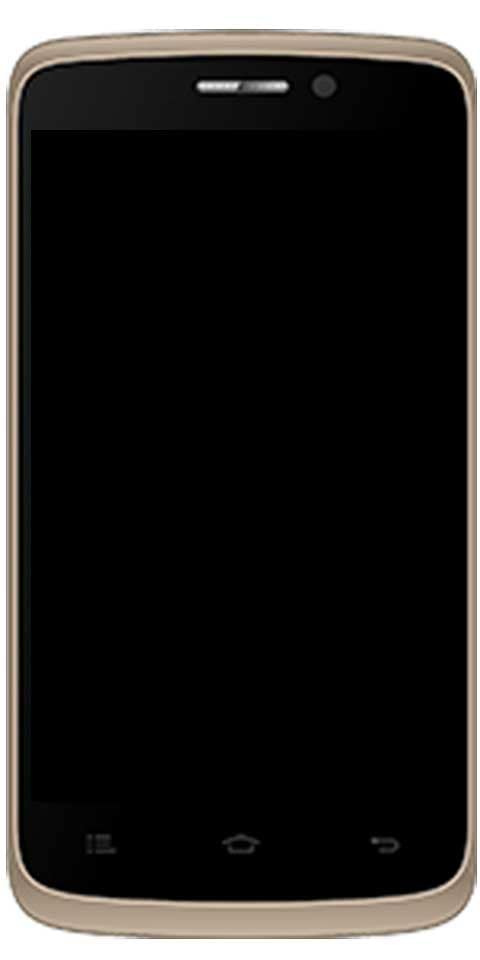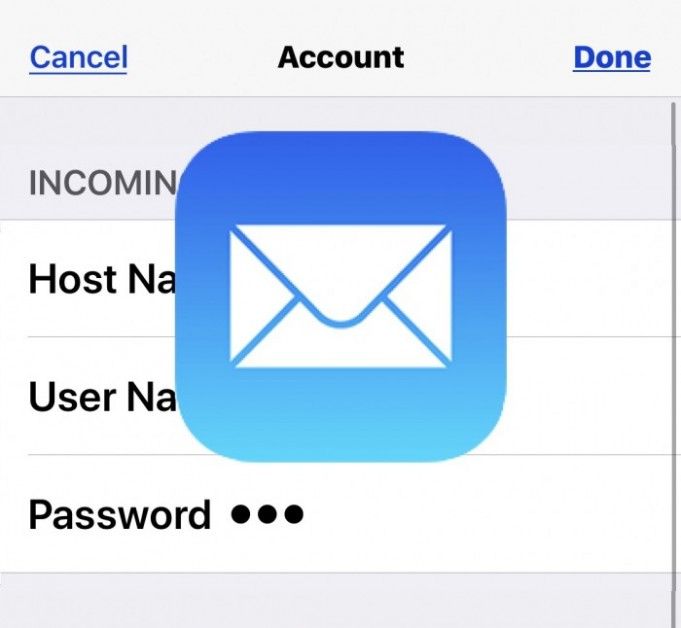Trình chỉnh sửa ảnh Android với hỗ trợ lớp
Bạn đang tìm kiếm một trình chỉnh sửa ảnh Android có hỗ trợ lớp? Nếu có, hãy lặn xuống bên dưới. Android cung cấp rất nhiều ứng dụng chỉnh sửa hình ảnh. Tuy nhiên, một số trong số chúng không thể hỗ trợ các lớp, chẳng hạn như Photoshop, điều này làm cho việc sử dụng phức tạp khi bạn muốn chỉnh sửa ảnh để đáp ứng yêu cầu của mình. Vì vậy, nếu bạn muốn giải quyết vấn đề đó, hãy đến với một số ứng dụng thay thế Photoshop tốt nhất cho Android có các lớp tương thích.
Trình chỉnh sửa ảnh Android với hỗ trợ lớp:
Đây là những trình chỉnh sửa ảnh Android tốt nhất với hỗ trợ lớp:
Adobe Photoshop Mix

Chúng ta đều biết rằng Adobe có một ứng dụng dành cho thiết bị di động được gọi là Photoshop Express có thể thực hiện chỉnh sửa ảnh nhẹ, ứng dụng này không thể hỗ trợ các lớp. Nếu bạn muốn giải quyết vấn đề đó, Adobe đã tung ra một ứng dụng khác được gọi là Photoshop Mix có thể hỗ trợ các lớp tương tự như phiên bản dành cho máy tính để bàn. Ứng dụng này chủ yếu nhắm đến các nhiếp ảnh gia muốn thực hiện một số chỉnh sửa hoặc cải tiến tức thì trước khi chia sẻ nó với người khác. Như vậy, bạn cũng có thể điều chỉnh độ tương phản, màu sắc, thêm hoặc xóa bộ lọc, tăng toàn bộ hoặc một vùng đã chọn, pha trộn, kiểm soát độ mờ, tạo mặt nạ, v.v. Tuy nhiên, ứng dụng có thể hỗ trợ các lớp, bạn cũng có thể cắt và ghép các hình ảnh khác nhau vào một bằng cách sử dụng các lớp khác nhau.
Điều làm cho Photoshop Mix trở nên đặc biệt là giao diện người dùng và các lớp dễ dàng của nó. Ngoài ra, mọi tùy chọn đều có thể truy cập và việc thêm các lớp rất dễ dàng bằng cách nhấp vào một biểu tượng Thêm. Ngoài ra, đang nói, mặc dù bạn cũng có thể thêm các lớp trong Photoshop Mix, nhưng bạn bị giới hạn ở 5 lớp tại thời điểm cần thiết. Hơn nữa, bạn muốn đăng nhập bằng ID Adobe của mình để sử dụng ứng dụng.
Nếu bạn không bận tâm đến hai hạn chế này, thì bạn phải dùng thử Adobe Photoshop Mix và xem nó có phù hợp với yêu cầu của bạn không. Rốt cuộc, nó hoàn toàn miễn phí.
Giá cả: Ứng dụng này miễn phí nhưng bạn cần đăng nhập bằng ID Adobe của mình để sử dụng ứng dụng. Nếu bạn không có ID Adobe, thì bạn có thể đăng ký miễn phí.
Trình chỉnh sửa ảnh Android - PicsArt Photo Studio
PicsArt Photo Studio là một phần mềm chỉnh sửa ảnh rất phổ biến khác dành cho Android, có nhiều tính năng và có một cộng đồng YouTube lớn. Tất nhiên, ứng dụng cũng có thể tương thích với các lớp nhưng là một ứng dụng di động, nó tiếp cận tính năng khá khác biệt so với Photoshop Mix. Sau khi chỉnh sửa ảnh, bạn có thể thêm hình ảnh, ảnh hoặc văn bản bổ sung và chúng tự động được coi là các lớp riêng lẻ cho đến khi bạn lưu ảnh.
Nếu bạn muốn sử dụng đúng chức năng của các lớp và khai thác hầu hết nó, bạn muốn chọn Vẽ tranh Lựa chọn. Từ đó, bạn cũng có thể tạo các lớp riêng lẻ theo yêu cầu, bật hoặc tắt chúng, tạo mặt nạ, pha trộn, v.v. Điều tốt nhất là, ứng dụng tự động lưu công việc của bạn, không hạn chế số lượng lớp bạn có thể tạo. Nhưng bạn có thể chuyển đổi các lớp hoặc pha trộn riêng lẻ theo yêu cầu. Nhiều tính năng khác của ứng dụng bao gồm nhưng không giới hạn ở khả năng tạo clipart, nhãn dán, khung tích hợp, hình nền, bộ lọc, chú thích, khả năng tạo hiệu ứng theo phong cách Prisma do AI hỗ trợ và hơn thế nữa.
Nếu bạn đang tìm kiếm một ứng dụng chỉnh sửa ảnh tương thích với độ trong suốt và các lớp, thì bạn phải thử PicsArt.
Giá bán: Ứng dụng này hoàn toàn miễn phí và có chứa quảng cáo. Tuy nhiên, ứng dụng cũng cung cấp tính năng mua hàng trong ứng dụng cho những thứ như clipart, nhãn dán cao cấp, v.v.
Trình chỉnh sửa ảnh Android - Pixlr

Chúng tôi sử dụng Pixlr qua một công cụ miễn phí như Microsoft Paint 3D hoặc qua các chương trình có thể tải xuống miễn phí như GIMP. Nhưng tại sao? Lý do chính là Pixlr ngồi trong một khu đất giữa kỳ lạ. Ngoài ra, nó có nhiều công cụ và khả năng tùy biến hơn Windows Paint 3D. Ngoài ra, nó không có sự tinh vi, phức tạp và các công cụ khó của GIMP. Ngoài ra, Pixlr cũng là một trình chỉnh sửa ảnh dành cho người mới bắt đầu trung cấp, nhưng các công ty trung gian cũng có thể tạo ra những kết quả ấn tượng đầy hứa hẹn nếu họ có tài năng và kiến thức.
phá vỡ url mới của repo
Pixlr hỗ trợ một số thiết bị. Bạn cũng có thể cài đặt hoặc tải xuống Pixlr Express trên các thiết bị iPad, iPhone và Android
Pixlr khá giống với ứng dụng PicsArt trước đó. Nghĩa là, cả hai ứng dụng đều có nhiều tính năng ẩn trong một giao diện đơn giản và có thể tương thích với chỉnh sửa lớp. Mặc dù vậy, ngoài PicsArt, chúng tôi không tìm kiếm sự hỗ trợ về tính minh bạch trong Pixlr.
Công cụ Pixler:
Chỉnh sửa hình ảnh bằng Pixlr bằng công cụ - Dưới đây là cách:
CROP (C)
Từ Crop là viết tắt của 'Cắt hoặc đóng khung lại các bộ phận' hình ảnh của bạn. Tuy nhiên, bạn có thể cắt các phần của ảnh ra hoặc đặt nó lớn hơn (lớn hơn) và thêm khung.
DI CHUYỂN (V)
Công cụ này cho phép bạn di chuyển mọi thứ xung quanh canvas. Ví dụ, trong khi viết một đoạn văn bản, bạn có thể di chuyển nó xung quanh bằng công cụ này.
MARQUEE (M)
Một số hình ảnh được tạo trong các lớp và bạn có thể chọn các lớp bằng công cụ này trong khi bỏ chọn các lớp khác. Nó khá tiện dụng để sao chép các phần của hình ảnh để dán vào nơi khác.
LASSO (L)
Bạn cũng có thể muốn chọn các bộ phận không thể dễ dàng chọn được bằng cách sử dụng hộp. LASSO cho phép bạn vẽ tự do những gì bạn muốn chọn.
WAND (W)
WAND khá giống với một công cụ marquee, nhưng bạn chỉ cần nhấn vào các yếu tố bạn muốn chọn.
PENCIL (KHÔNG CÓ SHORTCUT)
Bạn có thể vẽ trên ảnh một cách tự do bằng cách sử dụng công cụ này. Bạn cũng có thể chọn giữa nhiều loại bút chì khác nhau.
BÀN CHẢI (B)
Cũng giống như công cụ bút chì, nhưng bạn có thể chọn từ một loạt các loại cọ vẽ khác nhau cung cấp độ rộng cọ khác nhau, độ mờ, v.v.
XÓA (E)
Bạn có thể xóa các phần tử khỏi các lớp bằng công cụ này. Bên cạnh công cụ xóa MS Paint, bạn có thể sửa đổi công cụ xóa này để có thể chỉ xóa một lớp mỏng của một phần tử và để lại một hình ảnh mờ đục cụ thể phía sau.
Ghi chú: Có rất nhiều công cụ khác nhưng một số trong số chúng được đề cập ở đây!
Nhiều lớp - Trình chỉnh sửa ảnh
Nếu bạn đang tìm kiếm một ứng dụng chỉnh sửa ảnh hoàn chỉnh có hỗ trợ tốt nhất cho các lớp thì Trình chỉnh sửa ảnh nhiều lớp ở đây dành cho bạn. Ngoài ra, bạn có thể nói theo tên, bạn cũng có thể chỉnh sửa hình ảnh, ảnh chụp và nhiều hình ảnh khác trong các lớp khác nhau. Giao diện người dùng ứng dụng có nhiều tính năng trong khi vẫn rất đơn giản hoặc dễ sử dụng cho người mới bắt đầu. Tương tự như Photoshop Mix, bạn cũng có thể thêm các lớp chỉ với một cú nhấp chuột. Sau khi được thêm, bạn chỉ có thể di chuyển các lớp riêng lẻ sang nền hoặc tiền cảnh bằng cách kéo và thả chúng, thao tác các lớp riêng lẻ với lựa chọn các công cụ như bóng, khung, độ trong suốt, gradient, lật ngang hoặc dọc, chế độ hòa trộn, cây đũa thần, công cụ xóa nền , mặt nạ, v.v.
Bên cạnh hai ứng dụng PicsArt hoặc Photoshop Mix ở trên, bạn có thể bắt đầu bằng canvas trống hoặc với một bức tranh hoặc ảnh hiện có để bắt đầu chỉnh sửa. Tính năng Trình chỉnh sửa ảnh nhiều lớp tốt nhất là nó có thể lưu hoặc nhập ảnh trực tiếp từ hoặc vào mạng cục bộ của bạn qua internet.
camera cảnh báo bị lỗi s7
Giá cả: Ứng dụng cơ sở hoàn toàn miễn phí, có chứa quảng cáo và một số tính năng tuyệt vời như chế độ pha trộn, mặt nạ lựa chọn và độ phân giải đầu ra tùy chỉnh nằm sau tường phí. Bạn cũng có thể loại bỏ quảng cáo và mở khóa các tính năng cao cấp bằng cách sử dụng mua hàng trong ứng dụng có giá khoảng $ 7.
Byte Mobile - Trình chỉnh sửa hình ảnh

Byte Mobile’s Image Editor là phần mềm chỉnh sửa hình ảnh hỗ trợ photoshop like layer tốt nhất. Ứng dụng này rất đơn giản, nhẹ và dễ sử dụng. Trên thực tế, ứng dụng này giống hệt như Multi-Layer Photo Editor nhưng nó không có nhiều tính năng. Nói như vậy, bất cứ thứ gì bạn muốn thêm như nhãn dán, khung ảnh, hình dạng, bản vẽ, hình ảnh, v.v., đều được tự động thêm vào lớp mới.
Tương tự như các ứng dụng khác, bạn cũng có thể thao tác với từng lớp riêng lẻ bằng cách sử dụng các tùy chọn hòa trộn, màu tùy chỉnh, độ mờ, bản vẽ, chất liệu, ánh sáng, v.v. Nếu muốn, bạn có thể chọn tùy chọn Vẽ và bắt đầu vẽ. Tất nhiên, bạn có thể sử dụng các lớp hoặc tạo theo yêu cầu trong chế độ Vẽ.
Nói chung, nếu bạn đang tìm kiếm một phần mềm chỉnh sửa hình ảnh nhẹ có thể tương thích với lớp, bạn có thể thử Byte Mobile.
Giá cả: Ứng dụng này hoàn toàn miễn phí và có chứa quảng cáo. Nếu muốn, bạn có thể xóa quảng cáo bằng cách mua hàng trong ứng dụng với giá $ 0,99.
PhotoLayers
Trong số tất cả các ứng dụng được chia sẻ ở đây, PhotoLayers là một trong những ứng dụng dễ nhất hoặc đơn giản nhất về cả giao diện người dùng hoặc các tính năng. Ứng dụng hướng đến những người thích tạo ảnh chụp nhanh nhưng chi tiết, tức là tạo ảnh tổng hợp sau khi cắt, chồng chéo và dán các ảnh khác nhau thành một. Là một ứng dụng dễ sử dụng với đối tượng mục tiêu tập trung, bạn không nhận được tất cả các công cụ mà bạn thấy trong các ứng dụng trên. Tuy nhiên, PhotoLayers cũng có tất cả các tùy chọn cơ bản như lớp, bóng, chỉnh màu, thay đổi kích thước, lật, xoay, cắt, tạo mặt nạ, v.v.
Điều tốt nhất về ứng dụng ứng dụng này là nó cung cấp cho bạn quyền truy cập vào một bài viết đơn giản nhưng chi tiết ngay trên màn hình chính hiển thị những gì bạn làm bằng ứng dụng. Vì vậy, nếu bạn thích chụp ảnh hoặc chồng ảnh thì PhotoLayers là lựa chọn tốt nhất.
Giá cả: Ứng dụng này hoàn toàn miễn phí và có chứa quảng cáo.
Canva
Canva khá khác biệt so với tất cả các ứng dụng được chia sẻ trong danh sách này. Trong đó, nó không phải là phần mềm chỉnh sửa ảnh cũ hơn của bạn và nhằm mục đích tạo áp phích, thiết kế, biểu ngữ blog, biểu ngữ truyền thông xã hội cho Twitter, Facebook, Instagram, v.v. Bạn cũng có thể thiết kế thiệp, lời mời và ảnh ghép. Canva có một thư viện kho ảnh khổng lồ, tương thích với các mẫu hoặc kiểu chữ tùy chỉnh. Tất nhiên, nó hỗ trợ các lớp và bạn cũng có thể thao tác chúng bằng các công cụ cơ bản như lật hoặc thay đổi kích thước.
Canva không dành cho tất cả chúng ta nhưng nếu bạn đang tìm cách tạo biểu ngữ, áp phích và thẻ thì Canva là dành cho bạn.
Định giá: Canva hoàn toàn miễn phí nhưng nó cung cấp các mẫu tùy chỉnh, hình nền, v.v., dưới dạng mua hàng trong ứng dụng. Bạn cũng có thể sử dụng những cái miễn phí hoặc tự làm nếu bạn không muốn trả tiền.
Đó là tất cả về nó.
Phần kết luận:
Đây là tất cả về Trình chỉnh sửa ảnh của Android. Đây là một số trình chỉnh sửa hình ảnh giống như Photoshop tốt nhất dành cho Android tương thích với độ trong suốt hoặc các lớp. Tôi yêu PicsArt vì cộng đồng lớn và các video hướng dẫn có sẵn trên YouTube. Rất tiếc, một số trình chỉnh sửa hình ảnh dựa trên lớp không thể hỗ trợ hình ảnh RAW. Vì vậy, cho mục đích này, bạn có thể sử dụng SnapSeed hoặc Adobe Photoshop Express.
Bình luận bên dưới chia sẻ các đề xuất và suy nghĩ của bạn về các lựa chọn thay thế Photoshop nói trên cho Android.
Cũng đọc:

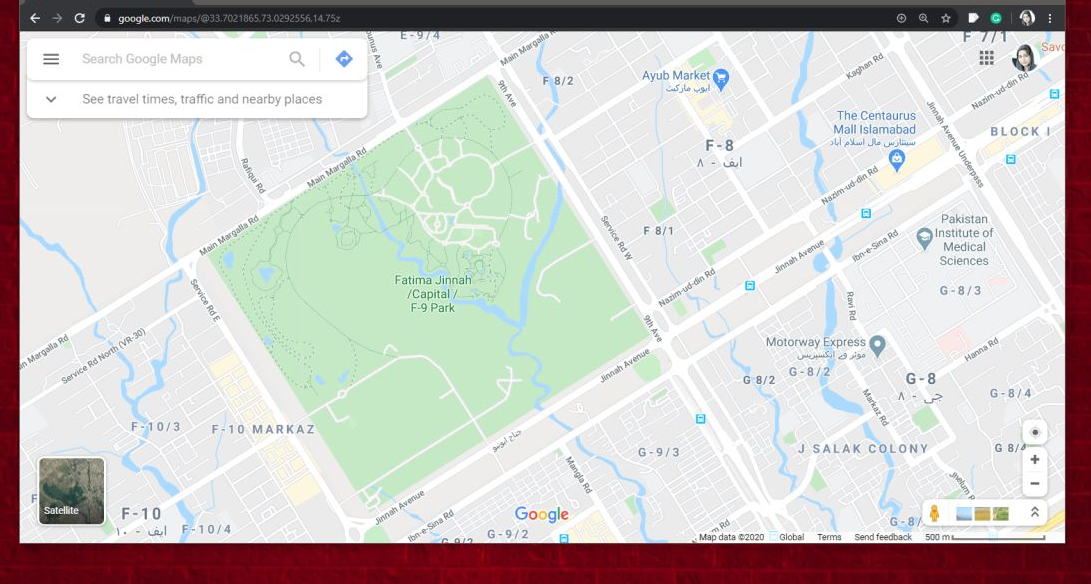
![So sánh giữa WPS Office và LibreOffice [Office Suite cho Linux]](https://geeksbrains.com/img/reviews/A0/compariosn-between-wps-office-vs-libreoffice-office-suite-for-linux-1.png)